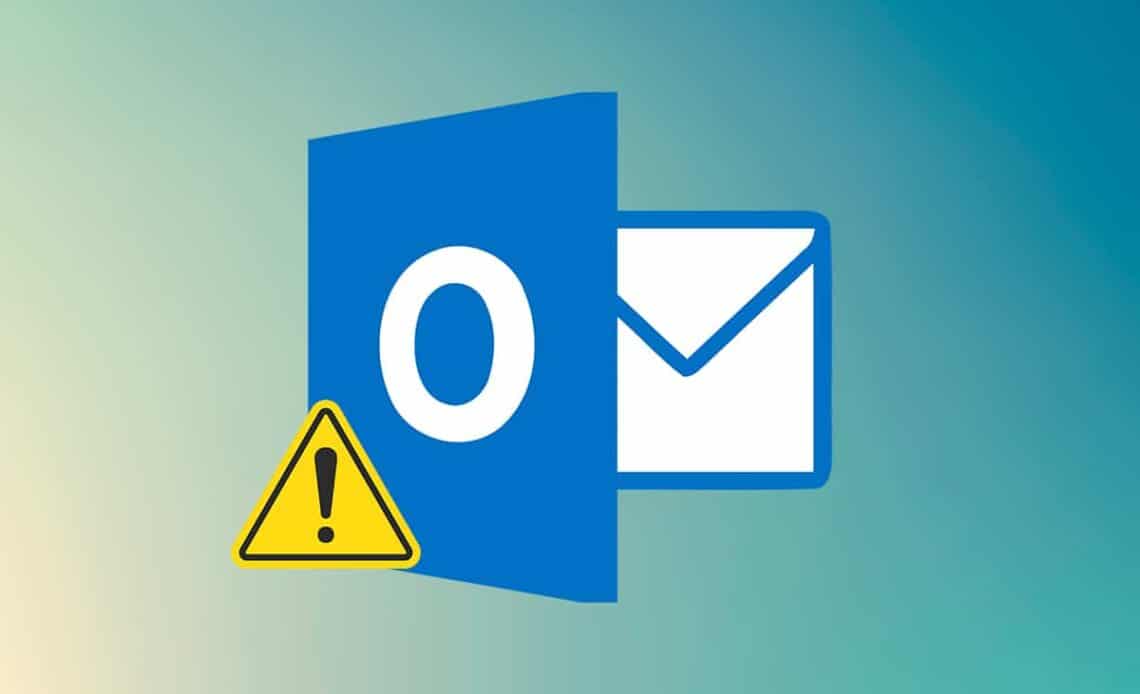401
Se o Outlook já não sincroniza os seus e-mails, isso deve-se normalmente a definições incorrectas. Normalmente, o problema pode ser resolvido rapidamente com apenas alguns cliques
Primeiros socorros: o Outlook não sincroniza
Na maioria dos casos, o Outlook deixa de sincronizar devido a problemas menores. Por isso, tente resolver primeiro os problemas mais óbvios.
- Feche completamente o Outlook e reinicie o programa. Mesmo reiniciar o PC pode, por vezes, fazer maravilhas
- Verifique também a ligação à Internet. Se conseguiu abrir este site no seu PC sem qualquer problema, pelo menos não há qualquer problema com a Internet.
Outlook já não sincroniza e-mails: Iniciar reparação
Em muitos casos, já é possível resolver o problema de sincronização utilizando a função de reparação do próprio Outlook.
- Mude para o separador “Ficheiro” no canto superior esquerdo e selecione “Definições de conta…” novamente na categoria “Definições de conta”.
- Selecione a sua conta de correio e clique no botão “Reparar”. Será aberta uma nova janela.
- Clique no botão “Mais definições” e mude para o separador “Avançadas”.
- Digite o comando “inbox” na linha “Root folder path” (Caminho da pasta raiz) e feche a janela com “OK”.
- Clique em “Next” (Seguinte), depois em “Finish” (Concluir) e reinicie o Outlook. Os seus e-mails devem agora chegar novamente
Reparar a sincronização no Outlook: Desativar add-ins
Todos os programas que instala no Windows têm autorização para instalar um suplemento para o Outlook. Na maioria dos casos, isto acontece de forma despercebida. Se surgirem complicações, os add-ins podem impedir a sincronização.
- Muda para o separador “Ficheiro” no canto superior esquerdo e seleciona “Opções” na parte inferior
- Clique na categoria “Add-ins” à esquerda e clique no botão “Go to” na parte inferior
- Desativar os suplementos pretendidos e confirmar o processo com “OK”.
- Primeiro desactive apenas os suplementos cujos nomes começam por “Microsoft” ou “Outlook”. Se isto não ajudar, desactive todos os suplementos.
- Reinicie o Outlook, que deve agora ser sincronizado novamente, o mais tardar.